Top 6 des alternatives gratuites et faciles à DVD Maker pour Windows
Windows DVD Maker a été publié par Microsoft en 2007 comme un programme de création de DVD pour les utilisateurs de Windows Vista et peut fonctionner sur Windows 7 également. Le logiciel permet de créer des DVD vidéo et des CD audio à partir de la majorité des formats numériques. Il prend en charge des fonctions supplémentaires comme le montage vidéo, la création de diaporamas de photos, les effets de transition, etc. Au fil du temps, des programmes avancés ont été introduits avec des fonctionnalités supplémentaires, et donc les utilisateurs cherchent des alternatives à Windows DVD Maker. Nous avons sélectionné les meilleures alternatives à Windows DVD Maker, et nous vous en présentons les détails dans les parties suivantes.
- Partie 1. Évaluation de Window DVD Maker : est-il possible de créer des DVD sous Windows 10
- Partie 2. Meilleure alternative à Windows DVD Maker pour créer des DVD
- Partie 3. 5 alternatives recommandées à DVD Maker sur Windows 10/8/7
Partie 1. Évaluation de Window DVD Maker : est-il possible de créer des DVD sous Windows 10
Windows DVD Maker a été commercialisé pour Windows Vista et a également été livré avec les systèmes Windows 7. Donc, si vous cherchez à créer des DVD sur Windows 10 en utilisant DVD Maker, vous serez déçu, car le logiciel n'est pas pris en charge. Ainsi, la compatibilité avec des appareils limités et la disponibilité de créateurs de DVD meilleurs et plus avancés ont fait perdre du terrain à DVD Maker et ont poussé les utilisateurs à chercher des alternatives.
Si vous utilisez Windows Vista ou 7, le logiciel peut vous aider à créer des DVD et des CD de tous types avec une qualité décente et la prise en charge de tous les formats numériques. Vous pouvez même créer des menus DVD animés et les présenter avant de créer un DVD. Des diaporamas de photos et des options d'édition sont les fonctionnalités ajoutées.
Partie 2. Meilleure alternative à Windows DVD Maker pour créer des DVD
Pour créer des DVD de qualité professionnelle en un rien de temps, Wondershare UniConverter (à l'origine Wondershare Createur de Video ultime) est la meilleure alternative à Windows DVD Maker. Compatible avec toutes les versions populaires de Windows et de Mac, cet excellent outil facilite la création de DVD ainsi que de disques Blu-ray de tous types de haute qualité. Presque tous les formats vidéo sont pris en charge par l'outil, et plusieurs modèles de DVD intégrés sont disponibles pour créer un disque d'aspect professionnel correspondant au thème de votre contenu vidéo. Vous pouvez même ajouter une musique de fond ou une image si nécessaire. Les vidéos peuvent également être éditées avant de les graver sur un DVD à l'aide de l'éditeur intégré. Wondershare UniConverter permet également de créer des fichiers ISO à partir de vos formats numériques, qui peuvent ensuite être gravés sur un DVD.
En outre, le logiciel prend également en charge un graveur de CD, qui permet de convertir tous les principaux formats audio en CD à des fins de lecture et de stockage.
 Wondershare UniConverter (à l'origine Wondershare Convertisseur de vidéo Ultime)
Wondershare UniConverter (à l'origine Wondershare Convertisseur de vidéo Ultime)
Votre boîte à outils de vidéo complète

- Gravez tous les formats vidéo numériques sur un disque DVD ou Blu-ray de haute qualité.
- Découpez, rognez, coupez et éditez des vidéos de plusieurs façons avant de les graver sur un disque.
- Vous pouvez choisir parmi un grand nombre de modèles de DVD.
- Ajoutez une musique de fond ou une photo pour créer un effet personnalisé.
- Gravez des vidéos dans des fichiers ISO et travaillez ainsi comme un créateur de DVD ISO.
- La fonction de graveur de CD permet de convertir des fichiers audio de différents formats en un CD.
- Les fonctions supplémentaires comprennent la conversion de vidéos, le téléchargement, le transfert et bien d'autres encore.
- Compatible avec Windows et Mac.
Les étapes pour graver des vidéos sur un DVD avec Wondershare UniConverter
Étape 1 lancez le logiciel et ajoutez les vidéos à graver.
Installez et exécutez le logiciel Wondershare UniConverter sur votre système. Dans l'onglet Graveur de DVD de l'interface principale, cliquez sur le bouton  pour parcourir et charger les vidéos locales à graver. Vous pouvez également ajouter les vidéos converties ou téléchargées à partir des onglets respectifs de l'interface du logiciel.
pour parcourir et charger les vidéos locales à graver. Vous pouvez également ajouter les vidéos converties ou téléchargées à partir des onglets respectifs de l'interface du logiciel.
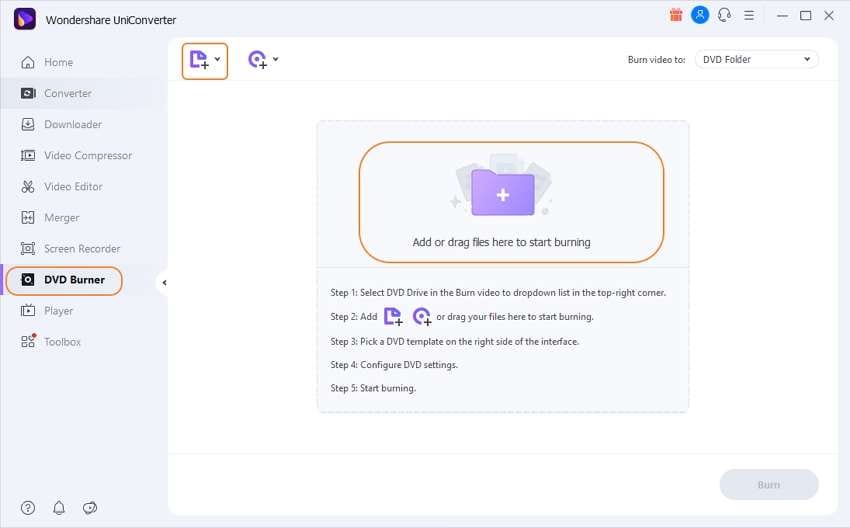
Étape 2 Sélectionnez le modèle de DVD.
Une fois les vidéos ajoutées, le panneau de droite affichera les modèles de DVD ainsi que leur vignette. Pour vérifier les modèles que vous pouvez déplacer, utilisez les flèches droite et gauche. Cliquez sur l'icône d'édition dans le coin droit, et une fenêtre distincte de modèle de DVD s'ouvrira. Vous pouvez rechercher d'autres modèles, ajouter une musique de fond ou une image à l'aide de cette fenêtre. Cliquez sur le bouton OK pour la confirmation les modifications.
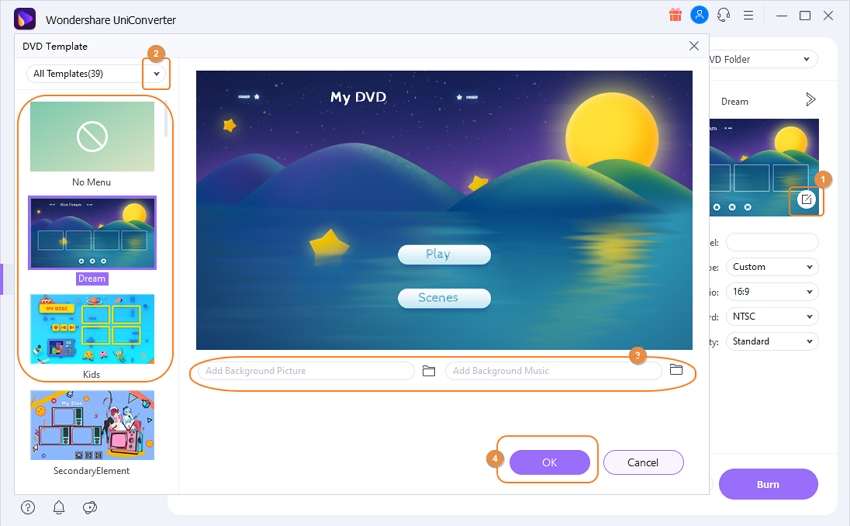
Étape 3 Choisissez les paramètres du DVD.
Ensuite, choisissez le nom que vous souhaitez donner à votre disque dans Label DVD. Les paramètres du Type de menu, du Rapport d'aspect, de la Norme TV et de la Qualité peuvent être sélectionnés dans leurs menus déroulants respectifs.
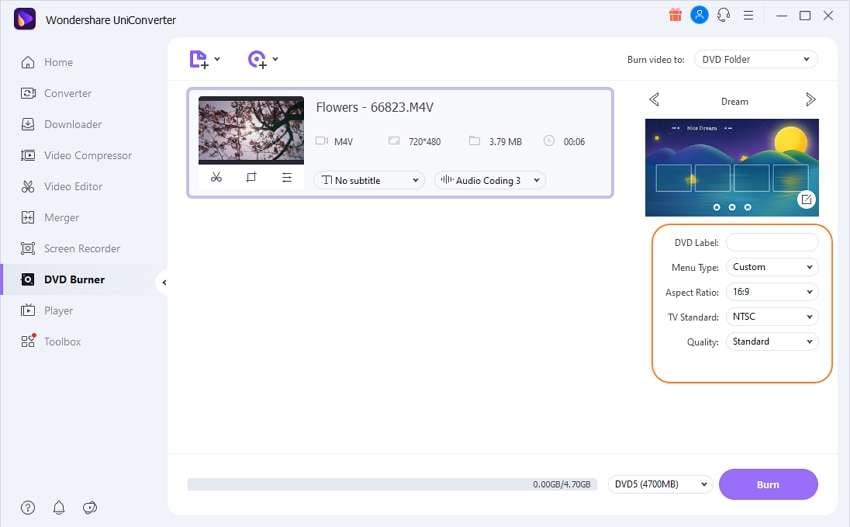
Étape 4 convertissez les vidéos en DVD.
Insérez un DVD vierge dans votre ordinateur. Déployez les options déroulantes de l'onglet Graver la vidéo qui se trouve dans le coin supérieur droit de l'interface du logiciel, et choisissez de graver les vidéos sur le DVD. Enfin, cliquez sur le bouton Graver pour lancer le processus. La barre inférieure de l'interface indiquera la progression du processus.
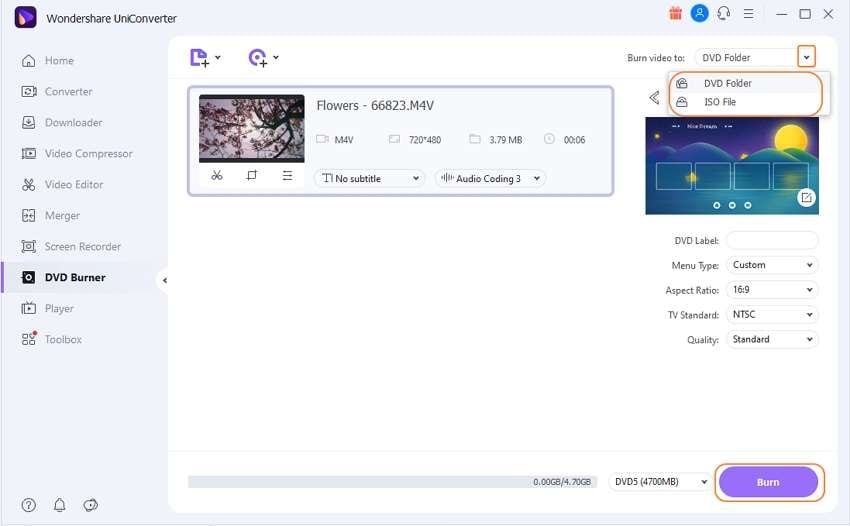
Remarques : La gravure de vidéos sur Blu-ray n'est prise en charge que par la version Windows du logiciel
Partie 3. 5 alternatives recommandées à DVD Maker sur Windows 10/8/7
Avec la multitude d'outils disponibles pour graver des vidéos sur un DVD sous Windows 10/8/7, nous en avons sélectionné quelques-uns qui fonctionnent bien comme alternatives à DVD Maker.
1. Wondershare DVD Creator
Il s'agit d'un autre outil simple mais puissant de Wondershare qui répond à toutes vos exigences en matière de DVD, y compris la gravure de DVD. Le programme permet de graver des vidéos dans plus de 150 formats sur un DVD, un ISO ou un Blu-ray. Tous les types et formats de disques sont pris en charge, avec la possibilité de graver des vidéos de plusieurs formats différents à la fois. Un fichier de projet DVD peut être créé pour éditer les vidéos si nécessaire. Les fonctions supplémentaires comprennent la gravure de CD, des outils d'édition, un diaporama de photos, plus de 100 modèles statiques et dynamiques personnalisés, et plus encore.
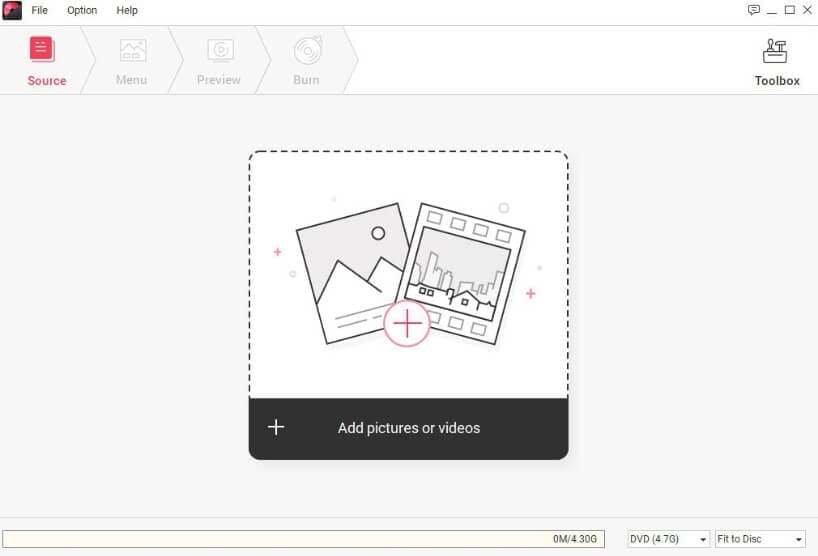
Avantages :
- Windows et Mac sont tous deux pris en charge.
- Prise en charge de plus de 150 formats pour la gravure de vidéos sur DVD, ISO et Blu-ray.
- Vous pouvez choisir parmi plus de 100 modèles de menus DVD statiques et dynamiques.
- Éditeur vidéo intégré.
Inconvénients :
- Les utilisateurs novices peuvent trouver le programme un peu difficile à utiliser.
- Il s'agit d'un logiciel payant ( livré avec une version d'essai gratuite).
2. Magic ISO Maker
Grâce à ce programme simple, vous pouvez créer des DVD et des CD à partir de tous les formats numériques courants. Le logiciel fonctionne comme un outil d'édition et d'extraction décent et offre une option pour graver un BIN en ISO et vice-versa et peut également créer un fichier ISO à partir d'un DVD. Des fichiers image de CD et DVD amorçables peuvent également être créés à l'aide du programme.
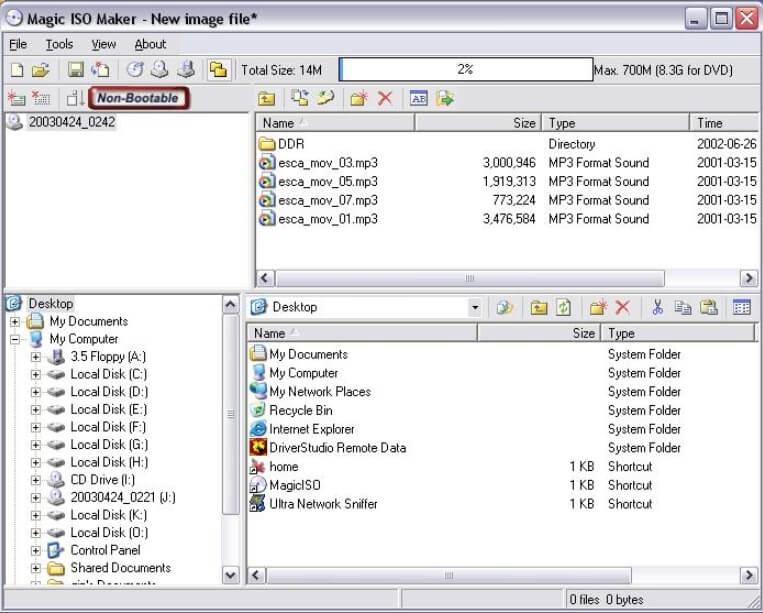
Avantages :
- Prise en charge de tous les types de DVD et de CD.
- Supporte les fonctions d'édition de base.
- Sauvegarde des CD et DVD sur votre disque dur.
Inconvénients :
- Aucun support pour les systèmes Mac.
- Les fonctions supplémentaires sont limitées par rapport aux autres outils.
3. Sothink Free Movie DVD Maker
Si vous souhaitez graver les fichiers sur un DVD ou des fichiers ISO, Sothink Free Movie DVD Maker peut être considéré comme un outil de base. Les fichiers peuvent être ajoutés à l'interface à l'aide de la fonction glisser-déposer, tandis que ses outils d'édition simples vous aident à personnaliser les vidéos avant de les graver. Des options de personnalisation du menu sont disponibles au programme.
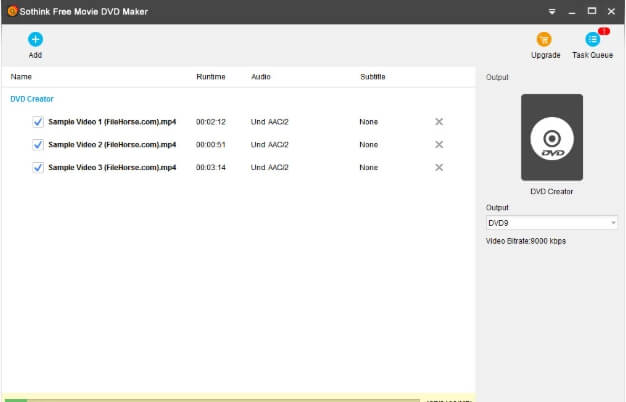
Avantages :
- Les fichiers ISO sont d'abord enregistrés sur votre système.
- Option permettant de personnaliser les menus.
- Presque tous les types de DVD sont pris en charge.
Inconvénients :
- La version gratuite ne prend pas en charge les fonctions avancées.
- L'éditeur vidéo est très basique.
- Aucune option pour la conversion audio.
4. Power2Go
Si vous recherchez un outil tout-en-un, Power2Go s'occupera de toutes vos exigences en matière de gravure de disques, de conversion de médias, de création de disques, de sauvegarde, etc. Les formats les plus populaires et les plus utilisés sont pris en charge pour une gravure rapide sur un CD, un DVD ou un Blu-ray, ainsi que les options de montage qui vous permettent de modifier les vidéos. Une gamme de modèles premium et d'options pour la musique de fond est également disponible.
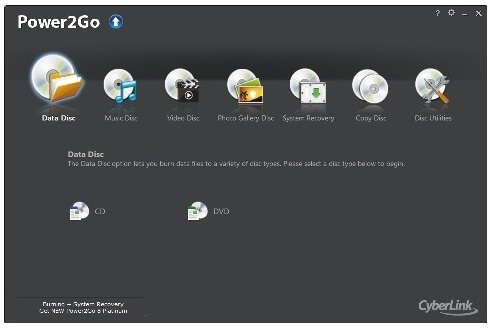
Avantages :
- Il s'agit d'une boîte à outils complète qui prend en charge la gravure de DVD et toute une série d'autres fonctions.
- Tous les types de disques de données et de supports optiques peuvent être créés.
- Une interface conviviale et bien conçue.
Inconvénients :
- Il est impossible de faire des copies d'un disque protégé par un cryptage CSS.
- De nombreux utilisateurs ont fait l'expérience d'une réactivité lente.
- Certaines tâches peuvent nécessiter un espace important.
5. Nero Burning ROM
Il s'agit de l'un des outils les plus utilisés pour graver des données, des vidéos, des photos ainsi que de la musique sur un CD< DVD et des disques Blu-ray. Il existe plusieurs versions du logiciel qui vous permettent de créer des disques de haute qualité pour la lecture comme pour le stockage. Vous pouvez même modifier, ajouter le filtre et faire des ajustements à vos fichiers tout en les gravant sur un disque.
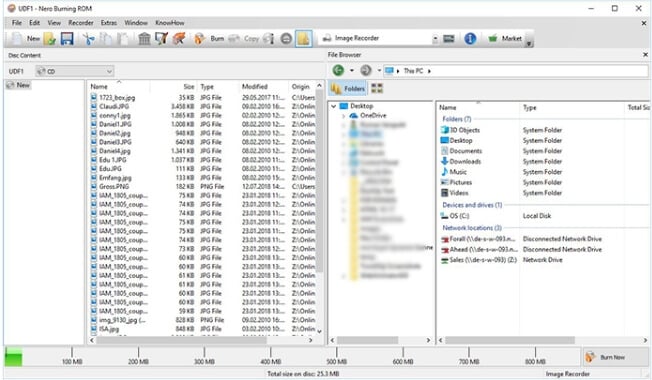
Avantages :
- Il est possible de créer des disques CD, DVD et Blu-ray de tous types.
- Les fichiers peuvent être cryptés avec des mots de passe solides.
- La technologie Gracenote garantit que les fichiers copiés sont aussi bons que les fichiers originaux.
- Il prend en charge toute une série de fonctions supplémentaires telles que la conversion, l'édition de photos, le partage de médias en ligne, la lecture et la diffusion de vidéos, etc.
Inconvénients :
- Pour les nouveaux utilisateurs, le programme peut sembler compliqué.
- Pas très flexible.
Choisissez parmi la liste ci-dessus de créateurs de DVD, en fonction de vos besoins en matière de gravure de disques.
Tous les sujets
- Conseils pour Outils d'IA
-
- Conseils pour Améliorateur Vidéo IA
- Conseils pour Améliorateur Image IA
- Conseils pour Créateur de Miniatures IA
- Conseils pour Générateur de sous-titres IA
- Conseils pour Traducteur de Sous-titres IA
- Conseils pour Détection de Scène
- Conseils pour Générateur de Scripts IA
- Conseils pour Vidéo IA
- Conseils pour Image IA
- Conseils pour Text to Speech
- Utilisateurs de caméra
- Photographes
- Cinéphiles
- Passionnés de voyage
- Utilisateurs éducatifs
- Plus de solutions
Votre boîte à outils vidéo complète


Pierre Dubois
staff Editor